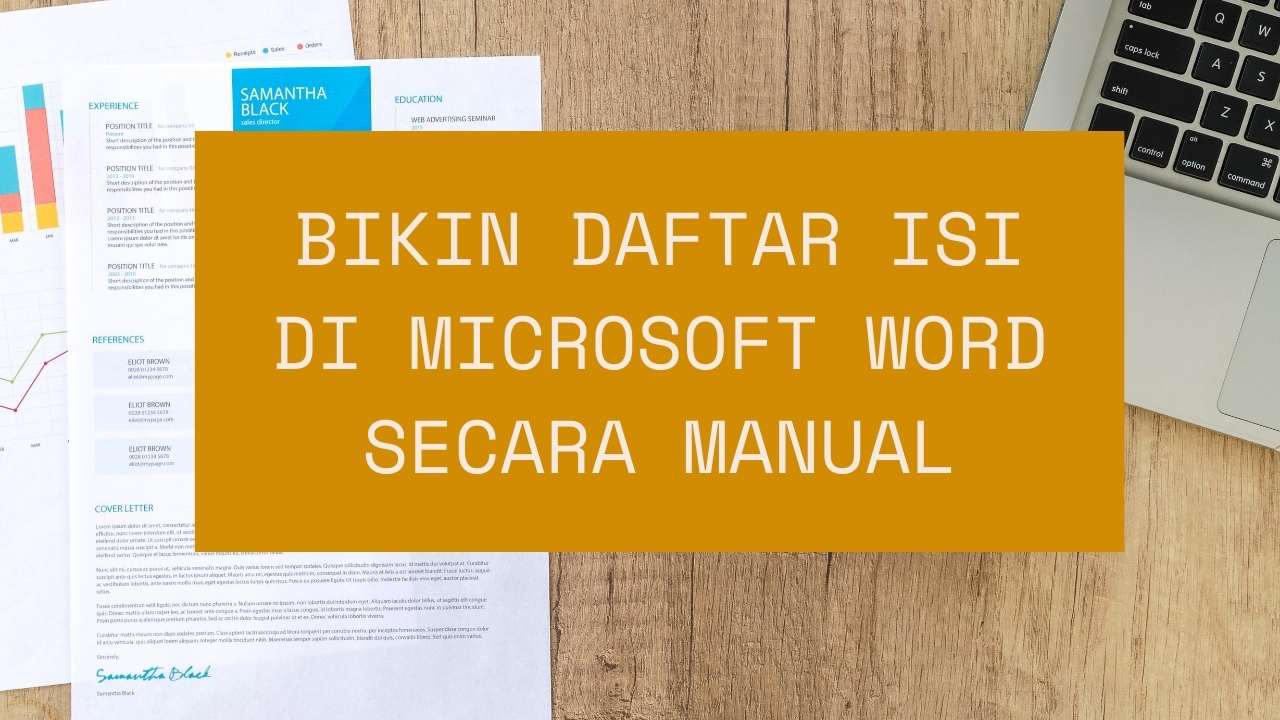Di artikel sebelumnya, kita sudah membahas cara membuat daftar isi di Microsoft Word secara otomatis, nah untuk melengkapi bahasan tersebut, sekarang kita akan bahas cara membuat daftar isi juga namun dengan cara manual.
Karena cara kerjanya manual, maka bagian penomoran daftar isi juga saya set secara manual, di mana Anda harus memeriksa satu per satu nomor halaman dari bahasan utama dan sub-subnya. Tidak sulit, hanya saja memang butuh usaha lebih.
- Buka dokumen daftar isi atau buatlah satu halaman baru yang bentuknya seperti ini atau sesuaikan dengan bahasan di karya tulis Anda.
- Selanjutnya, di menu ribbon Home – Paragraph, klik jarum di sudut kanan bawah (jarum nomor 1), lalu akan muncul sebuah jendela popup baru.
- Di jendela popup tersebut, pilih alignnya Left dan klik tombol Tabs di kiri bawah.
- Selanjutnya, akan muncul lagi jendela popup berukuran lebih ramping. Di popup ini, isi Tab stop position dengan angka 15 (panah nomor 1), kemudian pilih Right untuk alignment-nya (2), pilih angka 2 (3) dan terakhir klik Set (4).
- Tidak akan terjadi apapun pada daftar isi Anda saat ini, tapi jangan heran, kan ini membuat daftar isi manual, jadi memang formatnya tidak akan muncul otomatis.
- Untuk menampilkan titik-titik di sebelah daftar isi, caranya letakkan kursor misalnya di Kata Pengantar kemudian tekan tombol Tab di keyboard laptop atau PC Anda. Maka, titik-titik tersebut akan muncu. Lakukan hal yang sama ke daftar isi lainnya.
- Kok gak ada nomor halamannya mas? Anda bisa mengisinya secara manual.
Itu dia cara membuat daftar isi manual di Microsoft Word. Tidak kalah mudah dari cara otomatis yang sudah pernah kita bahas. Untuk penomoran halaman, Anda bisa baca di artikel ini.